Материал взят из книги

Скачать оригинал КНИГИ в хорошем качестве
Лазерные принтеры «HP LaserJet 4200/4300»
Общие сведения
Высокопроизводительные лазерные принтеры для рабочих групп «HP LaserJet 4200/4300» уже снятых с производства, хотя на российском рынке они появились в начале 2004 года. Эти модели в дополнительной комплектации могут использоваться в качестве серверов печати (с возможностью двухсторонней печати, а также сшивателя и сортировщика листов). Несмотря на относительно небольшой период эксплуатации, эти принтеры зарекомендовали себя как надежные и безотказные устройства.
Технические характеристики
Технические характеристики принтеров «HP LJ 4200/4300» приведены в табл. 11.1.
Таблица 11.1. Основные технические характеристики принтеров «HP LaserJet 4200/4300»
Тип печати Лазерная монохромная печать
Скорость печати, стр./мин 33/43
Максимальный формат носителей
Разрешение, dpi 1200/1200
Рекомендуемая ежемесячная isnnnn/TOOOOO
нагрузка, стр.__'_
Выход первой страницы, с 9/8,5
Многоцелевой лоток ручной подачи на 50 листов, нижняя кассета Податчики/лотки на 600 листов. Лотки: приемный лоток
на 250 листов (изображение вниз) и на 50 листов вверх
Процессор__RISC 300/350 МГц_______
nw „ SDRAM 48/64, с возможностью
иду, моаит_ расширения до 416_______
Предустановленные шрифты 80 True Туре
Г Windows 9x/ME/NT 4.0/2000/ХР, Операционные системы Mac OS 8.6-9.хх, 10.1 или выше.
_______Поддержка печати для MS-DOS__
Языки управления HP PCL6/5e и эмуляция
принтером____HP Postscript 3, HP Gl/2__^__
Интерфейс соединения__параллельный порт LPT_
Ресурс картриджа, стр.__12000/18000_
п _ _ 685 — при печати;
Потребляемая мощность, Вт
_ 25 — в режиме ожидания
Данные модели могут иметь дополнительную комплектацию производителя (см. табл. 11.2).
Таблица 11.2
Номера стандартной и дополнительной комплектации ігпм^пе^аіган ОпИСЯНИЄ КОМПЛЄКТЯЦИИ
комплектации модели
Q2425A LaserJet 4200 ^
А/, , ГТ/лп— Стандартная комплектация
Q2431A LaserJet 4300__
Q2426A__LaserJet 4200п Сервер печати hp jetdirect (ІЕО)
Q2432A LaserJet 4300n сетей H)/100 Base-TX_
Q2427A__LaserJet 4200tn Сервер печати hp jetdirect (ЕЮ)
Q2433A LaserJet 4300tn для сетей 10/100 Base-TX
Дополнительным лоток подачи ___бумаги на 500 листов_
Q2428A__LaserJet 4200dtn Сервер печати hp direct (ЕЮ)
Q2434A LaserJet 4300dtn ля сетей 10/100 Base'TX
Дополнительным лоток на 500
листов
Устройство автоматической ____двухсторонней печати_
Q2447A LaserJet 4200dtnsl Сервер печати hp direct (ЕЮ)
Q2448A LaserJet 4300dtnsl для сетей 10/100 Base-TX
Дополнительный лоток подачи бумаги на 500 листов Устройство для автоматической двухсторонней печати Приемное устройство магазинного типа (сшиватель — до 15 страниц, приемное устройство — до _________ 500 листов) ___
Из технических характеристик принтеров видно, что они предназначены для высокопроизводительной печати, могут иметь различную комплектацию по желанию покупателя, достаточно эффективны при работе в сети, а их программное обеспечение совместимо практически со всеми операционными системами.
Конструкция и порядок разборки принтеров
На рис. 11.1 и 11.2 показан внешний вид принтеров и их панели управления. Конструкция спроектирована по классической схеме. Принтеры имеют открывающуюся крышку для установки и извлечения картриджа, на которой находятся органы управления.

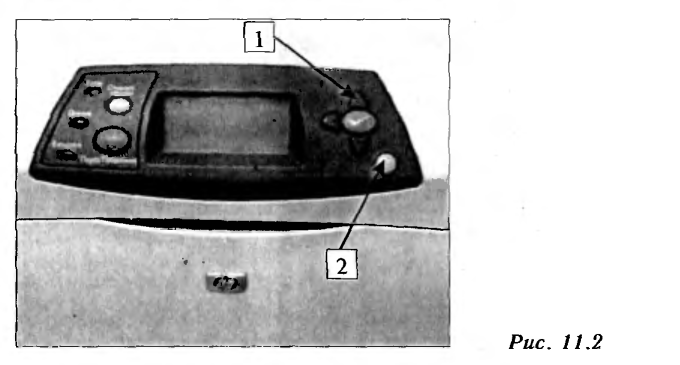
Для разборки принтера и ознакомления с его конструкцией специальный инструмент не понадобится, достаточно иметь крестообразную отвертку № 2 и плоскую № 1.
При разборке принтера желательно придерживаться следующей последовательности:
Снимают защитный кожух лотка (рис. 11.3).
Снимают заднюю поворотную стенку. Открывают ее (на рис. 11.4 указано место, на которое необходимо надавить пальцем до выхода из отверстия оси стенки) и выжимают на себя сначала левый, а затем правый край.
Снимают фьюзер. Как это ни странно, в данных типах принтеров узел снимается без инструментов. Для этого надавливают на
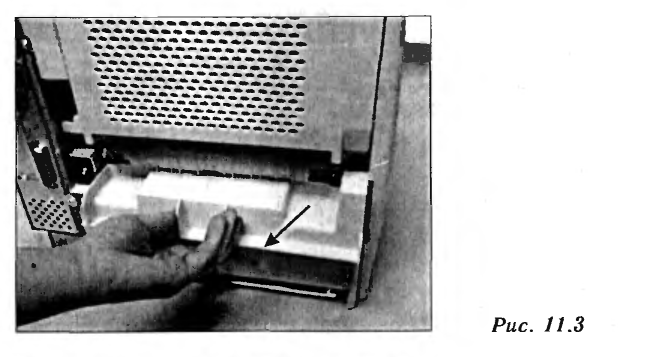
защелки вверх, как показано на рис. 11.5, и снимают фьюзер движением на себя. Одновременно он отстыкуется от электрического соединителя принтера. Такая конструкция очень удобна как пользователю (при застревании бумаги выдвигают весь фьюзер за зеленую ручку и, проворачивая, удаляют бумагу, при этом не повредив детали узла), так и для сервисных инженеров при диагностике или ремонте.
На рис. 11.6 показан внешний вид фьюзера. Для его разборки откручивают два винта металлической крышки и винт ее заземления. Далее, придерживая крышку, освобождают защелку (рис. 11.7). Она снимется с прижимными пружинами. Затем откручивают два винта поворотной плоскости фьюзера (рис. 11.8) и

снимают ее. Отключают соединители термодатчика 1 (рис. 11.9) и нагревательного элемента 2. Затем снимают шестерню привода фьюзера (рис. 11.10) (надавив на торцевую защелку, снимают ее с вала). С этой же стороны снимают соединитель питания нагревательного элемента. Извлекают роллер фьюзера из направляющих. Роллер имеет термопленку 1 (рис. 11.11), прижимы нагревательного элемента 2, нагревательный элемент 3 и металлическое основание 4. Для снятия прижимов 2 отжимают защелки (рис. 11.12). Термодатчик и термопредохранитель находятся под нагревательным элементом и прижаты к нему пружинами.
Теперь о самом главном — термопленке. У модели 4200 она обычная фторопластовая, ее длина такая же, как и у модели 2200. При необходимости -можно использовать пленку от этой модели.
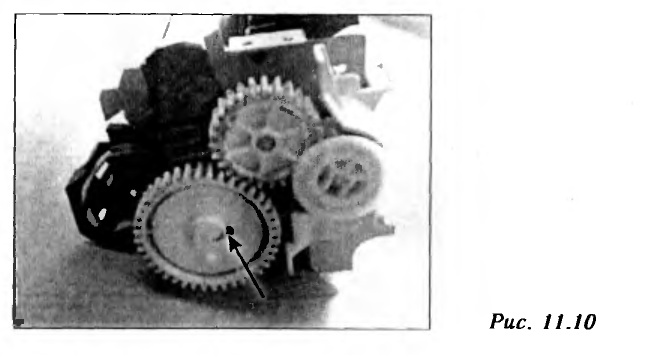
А вот у модели 4300 пленка изготовлена из металлической фольги с тефлоновым покрытием, по краям хромированная (см. 1 на рис. 11.11). Нагревательные элементы у моделей 4200 и 4300 имеют отличия. У 4300-й есть дополнительный износостойкий слой (он желтоватого цвета). Так как износ от вращения термопленки больше и ее диаметр больше — боковые направляющие различны. На 4300-ю модель нельзя установить обычную пленку, да и режима печати она не выдержит. На 4200-ю модель можно установить металлическую пленку, но тогда она сотрет нагревательный элемент. А вот резиновый вал 1 (рис. 11.11) у принтеров одинаковый. Чтобы его извлечь, снимают направляющую плоскость входа бумаги во фьюзер, отогнув край основания слева (рис. 11.13) и справа (рис. 11.14). Затем снимают провода питания ТЭНа из пазов, ото-

гнув защелку (рис. 11.15) и чуть сдвинув ее в сторону. Это необходимо для того, чтобы повернуть втулку вращения 1 (рис. 11.15) резинового вала и вынуть ее из металлического основания. На основании останется оптический датчик 1 (рис. 11.16) выхода бумаги из фьюзера. Для его снятия отгибают две защелки (рис. 11.17), отсоединяют разъем его питания и снимают датчик. Активатор датчика 2 (рис. 11.16) находится в пазах опоры, он подпружинен центробежной пружиной. Разъемы соединения датчика 3 (рис. 11.16) с принтером у 4200-й и 4300-й моделей одинаковы, но распайка у них разная. На рис. 16 поз. 4 указан ролик подхвата бумаги на выходе из фьюзера и поз. 5 — ручка ручного привода узла. Она необходима для диагностики или удаления бумаги из узла.
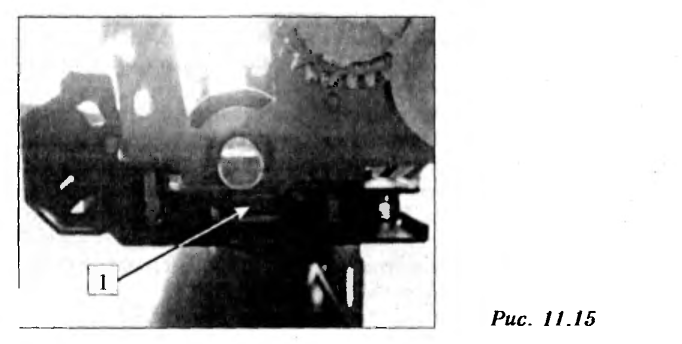
Выдвигают и снимают часть правой боковой стенки принтера (рис. 11.18). Столь легкий способ ее снятия обусловлен необходимостью доступа для установки дополнительных устройств к интерфейсной плате.
Выкручивают два винта крепления металлического основания интерфейса к основанию принтера (рис. 11.19). Затем снимают это основание, одновременно разъединится и его разъем. На рис. 11.20 показан вид платы интерфейса, где цифрами обозначены элементы: I — модули Б1ММ для установки дополнительной памяти (один из установленных Б1ММов есть ВЮ8);
2 — разъемы для дополнительных устройств (сетевых карт, портов, жестких дисков и т. д.);
3 — разъем подключения к принтеру.
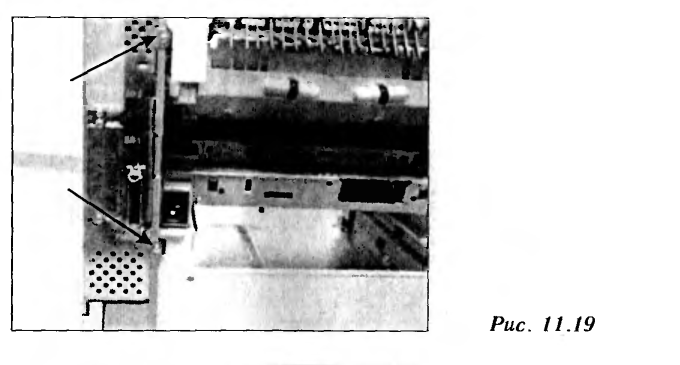
Снимают верхнюю крышку и выкручивают два винта (рис-. 11.21). Снимают тягу 2 (рис. 21) редуктора рассоединения шестерен вращения картриджа и фьюзера, отжав защелки (рис. 11.22). Здесь же находится этикетка 1 (рис. 11.21) с указанием серийного номера принтера, его модели, производителя и другими данными. Далее снимают декоративную панель верхней крышки, выкручивают два винта, находящиеся под ней (рис. 11.23). Здесь же находится разъем 1 (рис. 11.23) для подключения сортировщика отпечатанной продукции. Приподнимают правую сторону верхней крышки, отсоединяют разъем (рис. 11.24) от промежуточной платы. Далее поднимают крышку вверх, с обратной стороны в передней ее части находится блок управления и индикации. Выкручивают восемь винтов крепления защитного ко-
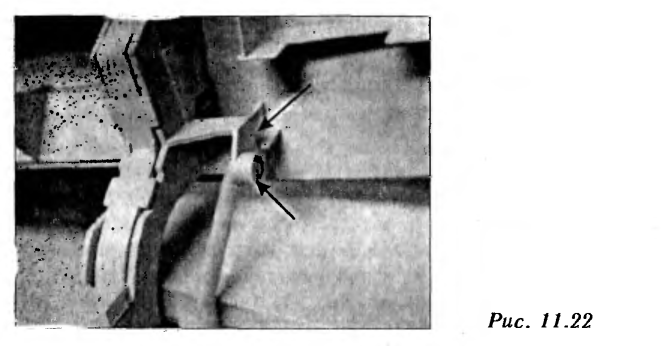
жуха (рис. 11.25) и снимают его. Под кожухом расположена плата управления и индикации (рис. 11.26), где цифрами обозначены элементы:
1 — микросхема контроллера управления и индикации;
2 — шлейф индикатора;
3 — разъем к принтеру.
Снимают вторую часть правой крышки принтера, освободив защелки (рис. 11.27—11.29). При этом освободится кнопка включения/выключения принтера от ее тяги. Поз. 1 на рис. 11.28 указан разъем для дополнительного лотка подачи бумаги на 500 листов.
На рис. 11.30 показан внешний вид принтера со снятой крышкой, где цифрами обозначены:
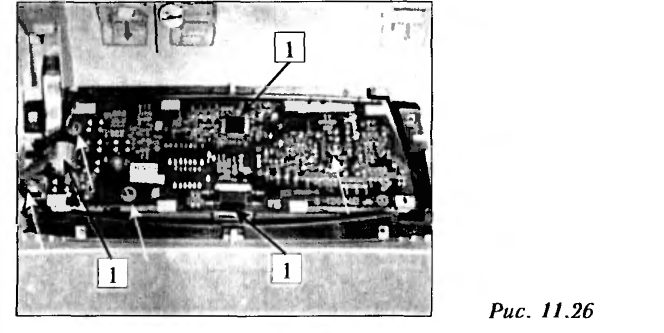
1 — лазер-сканер;
2 — механизм протяжки бумаги;
3 — механизм выхода бумаги из принтера;
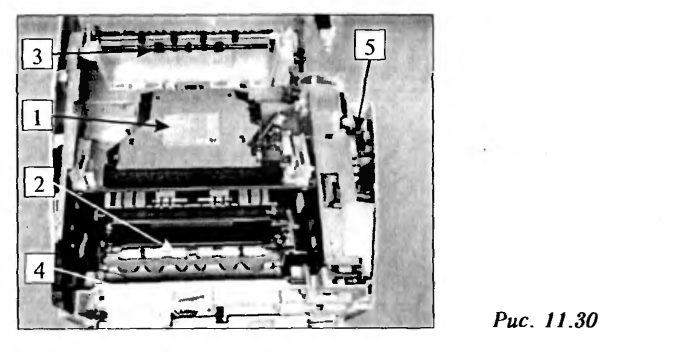
4 — первый лоток для бумаги (боковой);
5 — промежуточная плата (ее назначение — буферный порт для датчиков, отдельных узлов при работе принтера и с последующим
преобразованием в цифровую информацию для интерфейсного узла).
На рис. 11.31 показан внешний вид правой стойки модели 4300, где цифрами обозначены:
1 — редуктор привода принтера;
2 — второй вентилятор;
3 — промежуточная плата;
4 — механизм подъема бумаги во втором лотке;
5 — механизм привода подачи бумаги и привода третьего лотка подачи бумаги.
На рис. 11.32 показана правая стойка модели 4200. Ее принципиальное отличие от 4300 модели заключается в отсутствии второ-

го вентилятора 1 (рис. 11.32) и второго двигателя привода 2 (рис. 11.32). Также на рис. 11.32 видна сетевая карта 3.
Снимают промежуточную плату, отсоединяют от нее все разъемы (одинаковых нет, поэтому при обратном подсоединении их нельзя перепутать), выкручивают два винта (рис. 11.33), два винта разъема интерфейса (он находится внизу) и освобождают провода, идущие к промежуточной плате. Поворачивают на 90° плату на шлейфах, отжимают защелку направляющей шлейфов (рис. 11.34) и аккуратно приподнимают ее вверх. На рис. 11.35 показан внешний вид этой платы, где цифрами обозначены:
1 — микросхема контроллера;
2 — кнопка печати тестовой страницы;
3 — шлейф к интерфейсу.
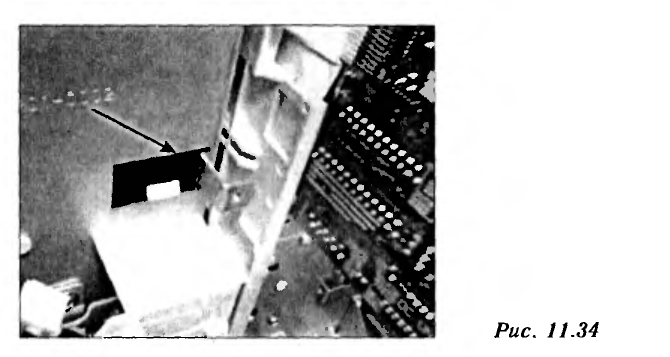
Снимают направляющую укладки жгутов.
Освобождают жгуты проводов из направляющей основания вентилятора, выкручивают два винта (рис. 11.36) и снимают вентилятор.
Снимают редуктор привода. Для этого вначале снимают пружину (рис. 11.37), затем выкручивают шесть винтов крепления стенки редуктора к основанию принтера и снимают редуктор. На рис. 11.38 показан внешний вид редуктора модели 4300, а на рис. 11.39 — двигателей, где цифрами обозначены:
1 — двигатель привода картриджа;
2 — двигатель привода механизма.


Оба двигателя шагового типа с непосредственным расположением силовой управляющей микросхемы на статоре двигателя. Двигатели и редукторы в 4200-й и 4300-й моделях не взаимозаменяемы.
Снимают редуктор подачи бумаги и привода третьего лотка. Для этого выкручивают четыре винта (рис. 11.40), снимают стопорную шайбу 1, отводят по окружности тягу выключателя, проталкивают ось 2 в направлении снятой стопорной шайбы, внутрь принтера (второго лотка), и снимают его вверх. Внешний вид редуктора показан на рис. 11.41, а правой стойки после его снятия — нарис. 11.42.
Снимают механизм поднятия бумаги во втором лотке. Выкручивают винт (рис. 11.43) и снимают механизм с оси. На рис. 11.44 показан внешний вид механизма, где цифрами обозначены:

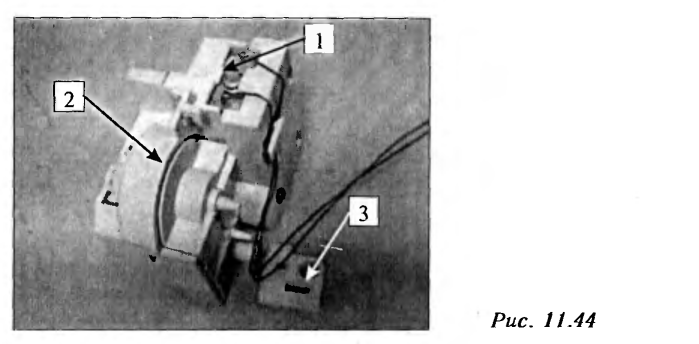
1 — двигатель постоянного тока (коллекторный с рабочим напряжением 24 В);
2 — редуктор;
3 — пластина прижима механизма крепления.
Снимают панель передней правой части принтера. Откручивают два винта ее крепления к основанию принтера (рис. 11.45), отжимают защелку (рис. 11.46) и снимают панель. Внутри этой панели закреплен микропереключатель открытия верхней крышки (рис. 11.47).
Снимают первый (боковой) лоток. Сначала необходимо снять его лицевую панель, для этого удаляют из пазов штоки лотка слева и справа (рис. 11.48). Панель откроется вперед и потомлегко снимется.

2 — активатор;
3 — ролик подачи;
4 — тормозная площадка;
5 — муфта подачи.
Снимают узел подхвата бумаги. Выкручивают два винта его крепления к основанию (рис. 11.54) и третий на левой стойке принтера. Узел состоит из роликов 3, электромагнитной муфты выравнивания переднего края листа бумаги 1 (она на мгновение останавливает лист и в это время привод выравнивает его) и активатора прохождения бумаги через узел 2.
Снимают узел выравнивания бумаги. Выкручивают пять винтов его крепления (рис. 11.55) и шестой — на правой стойке принтера.

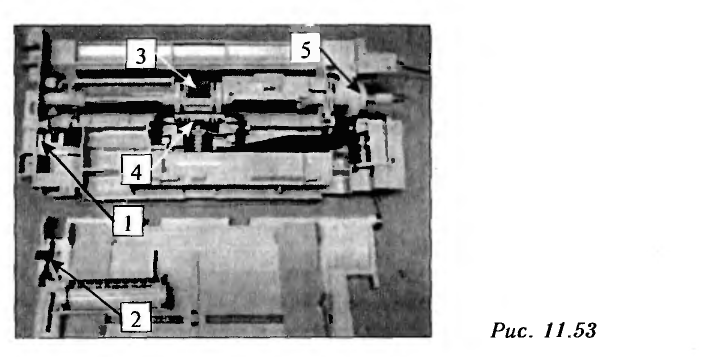
Снимают вал переноса изображения. Затем снимают защелки на краях вала (рис. 11.56) и вытягивают его движением вверх.
Снимают лазер-сканер. Выкручивают четыре винта крепления корпуса лазера к оснЪванию принтера (рис. 11.57) и отсоединяют разъем. Выкручивают три винта крепления верхней крышки корпуса лазера. Конструкция лазера классическая: как и в других моделях, есть вращающееся шестигранное зеркало 1 (рис. 11.58), собственно, сам лазер 2, две призмы 3, наклонное зеркало и датчик наличия излучения 5. Зеркало вращается на керамических втулках. Эго обусловлено большими оборотами двигателя, на оси которого оно находится. Не следует снимать ротор этого двигателя, так как зазор во втулке настолько мал, что посадить его на место будет очень сложно.
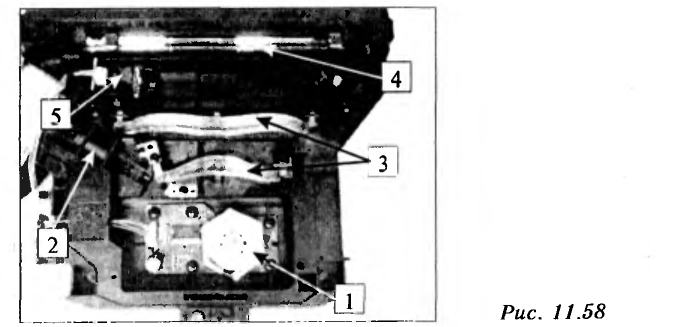
Снимают контакты определения качества картриджа 1 (рис. 11.59). Они крепятся на защелках под корпусом лазера.
Снимают механизм подъема шторки лазера 2 (рис. 11.59). Он крепится одним винтом к основанию принтера. При снятии картриджа шторка закрывает рабочий проем под наклонным зеркалом.
Снимают механизм выхода бумаги из принтера. Сам механизм состоит из двух частей — редуктора и валов протяжки бумаги. Откручивают два винта (рис. 11.60). На рис. 11.61 показана осевая защелка, которую необходимо повернуть до выхода из паза. Редуктор снимается вверх, его внешний вид показан на рис. 11.62. Затем снимают механизм валов протяжки бумаги, как показано стрелкой на рис. 11.63.
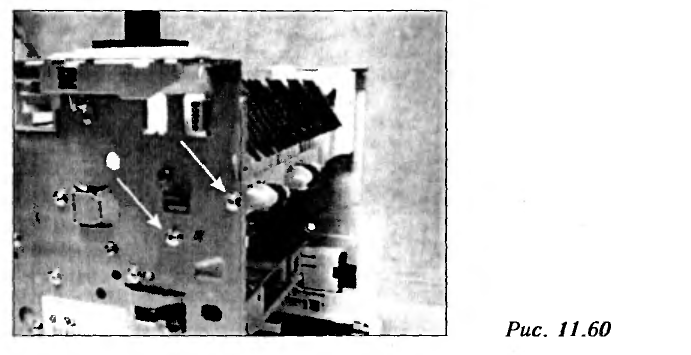

Снимают оптический датчик выхода бумаги из принтера (рис. 11.64). Винт его крепления находится на правой стойке принтера, а активатор — в верхней крышке.
Снимают датчик температуры системы охлаждения принтера. Он крепится одним винтом к основанию принтера (рис. 11.65), а его разъем находится непосредственно на плате питания.
Снимают первый вентилятор. Он крепится при помощи защелок в основании принтера. Разъем питания и датчика скорости вращения находится под ним.
Снимают плату питания. Для этого выкручивают 15 винтов на левой стойке принтера (рис. 11.66) и 12 винтов на правой стойке (рис. 11.67). Затем выкручивают пять винтов (рис. 11.68), после чего освободится металлическая пластина с разъемами питания
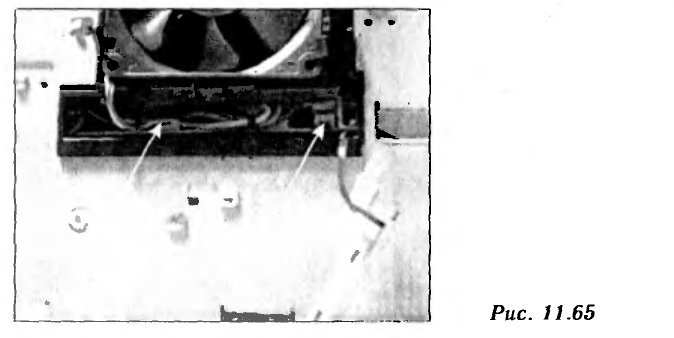
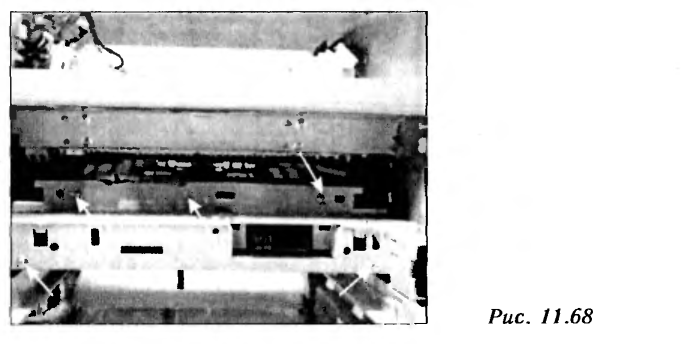
принтера и дополнительным разъемом для дуплексора (пластина будет удерживаться на проводах, а разъемы находятся непосредственно на плате питания). Отсоединяют разъемы и снимают поперечную пластину, на которой крепится лазер, чуть разогнув стойки принтера. После этого освободится механизм транспорта бумаги к фьюзеру (рис. 11.69). Он состоит из пластины 4, вала основного редуктора 2, основного вала 3 и ремней 1.
Снимают пластмассовую направляющую правой стойки, надавив на защелку (рис. 11.70), и повернув ее по окружности.
Далее снимают поворотное основание узла приема бумаги, немного оттянув стойки принтера. На рис. 11.71 показано основание со стороны расположения оптических датчиков, где цифрами обозначены:
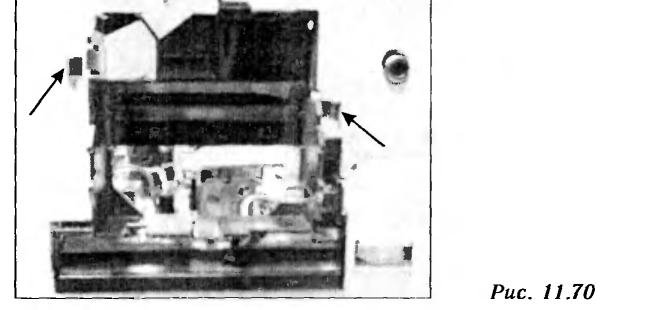
1 — датчик подачи бумаги;
2 — датчик регистрации;
3 — датчик переднего края листа.
Затем снимают основание первого вентилятора из левой стойки принтера.
Снимают плату питания — она расположена на металлическом шасси. Выкручивают шесть винтов (рис. 11.72) крепления ее к основанию и снимают. На рисунке хорошо видны разъемы питания принтера (1) и разъем для дуплексора (2).
Плату питания можно разделить на три части:
- источник питания элементов управления принтером;
- источник питания фьюзера;
- высоковольтный источник питания.
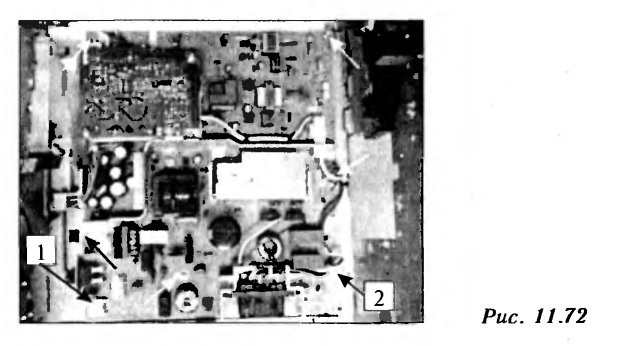
В составе источника питания (рис. 11.73) входят следующие основные элементы:
1 — выключатель;
2 — предохранитель;
3 — элементы сетевого фильтра;
4 — диодный мост;
5 — фильтрующий конденсатор;
6 — импульсный трансформатор;
7 — оптроны;
8 — мощные ключевые полевые транзисторы;
9 — элементы управления ключевыми транзисторами;
10 — выпрямительные диоды вторичной цепи;
11 — фильтрующие конденсаторы вторичной цепи.
В состав источника питания фьюзера (рис. 11.73) входят следующие элементы:
12 — предохранитель фьюзера;
13 — помехоподавляющий фильтр;
14 — два реле управления нагревательным элементом фьюзера (нагревательный элемент состоит из двух независимых нагревате-
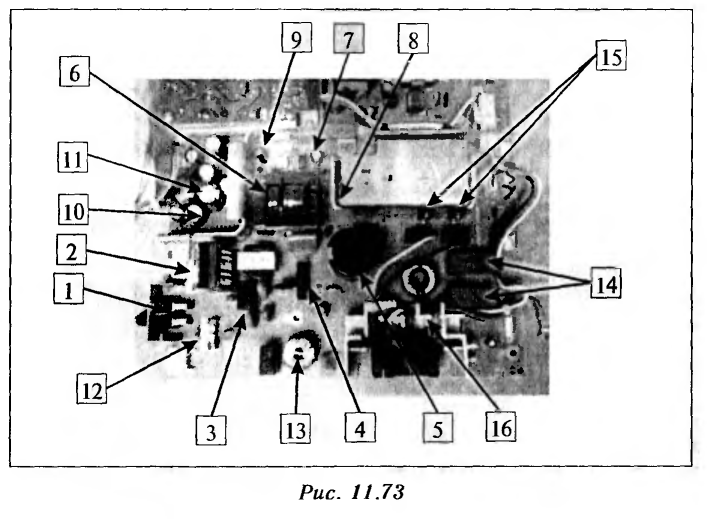
лей для более точной регулировки температуры в различных режимах печати);
15 — симисторы (установлены на радиаторе);
16 — разъем фьюзера.
Высоковольтный источник питания (рис. 11.74) представляет собой несколько импульсных преобразователей, нагрузками которых являются повышающие трансформаторы. Для снятия платы высоковольтного источника питания вначале выкручивают четыре винта (рис. 11.74) и затем снимают саму плату.

Теперь на основании принтера остались лишь незначительные детали: направляющие, прижимы, опоры и т. д., при необходимости, их демонтаж не представляет труда.
Снимают второй основной лоток подачи бумаги. На рис. 11.75 показан вид лотка сверху, где цифрами обозначены элементы:
1 — тормозная площадка;
2 — прижимной ролик;
3 — регулятор ширины листов бумаги;
5 — регулятор длины листов бумаги;
6 — регулятор формата листов бумаги.
Итак, мы рассмотрели конструкцию принтеров «НР и 4200/4300». На первый взгляд, бросается в глаза большое количество деталей и сложность разборки. На практике, если действовать в указанной последовательности, разборка проблем не вызывает. А главное, не понадобится специальный инструмент.
Возможные неисправности принтеров и способы их устранение
Принтер не включается
В первую очередь необходимо проверить работоспособность блока питания. Необходимо отметить, что его плата находится в труднодоступном месте.
Вначале проверяют исправность предохранителей — они расположены на этой же плате, но их можно проверить не разбирая принтер. Снимают заднюю поворотную стенку, фьюзер, откручивают шесть винтов крепления металлической пластины, как показано на рис. 11.68. Далее снимают форматер и откручивают винт крепления сетевого разъема от стойки принтера. Пластина немного отодвинется назад. Тем самым откроется часть платы питания, где расположены предохранители. Если они целы, то проверяют работу механизма тяг выключателя питания принтера — он также будет виден. Подобная неисправность также может быть вызвана неисправностью промежуточной платы. Для ее проверки снимают боковую правую крышку принтера и отсоединяют два шлейфа от промежуточной платы. Затем разъединяют самый большой соединитель с толстыми проводами (выходной разъем блока питания). Включают принтер и на этих толстых проводах измеряют напряжение — там должно быть 12 и 24 В (при исправной плате питания). Если эти напряжения присутствуют, то скорее всего неисправна промежуточная плата. Также подобный дефект может быть вызван тем, что неисправен один из датчиков или двигателей, так как цепи их питания проходят через промежуточную плату. Для выяснения внешнего дефектного элемента отсоединяют все разъемы от этой платы и подключают соединитель питания (с толстыми проводами). Включают принтер и измеряют на соединителе напряжения. Если они есть, то неисправность может быть в обвязке этой платы. Постепенно подключая разъемы и измеряя напряжения, можно найти дефектную цепь. В противном случае (при отсутствии напряжения на соединителе питания) — неисправна сама плата. Снимают плату и проверяют пайку, а также элементы 1-17 (см. рис. 11.73). Также следует проверить элементы схемы питания фьюзера, хотя бы на пробой (рис. 11.73 с 11 по 16 позиции). Для проверки блока питания можно включить плату отдельно от принтера в сеть и измерить необходимые напряжения. Из опыта эксплуатации этих принтеров отметим, что были случаи, когда при превышении напряжения в сети пробивался ключевой полевой транзистор блока питания и обрывались резисторы в цепи его стока и затвора, а также разрушался и электролитический конденсатор сетевого выпрямителя. В подобном случае, прежде чем менять неисправные детали, необходимо промыть плату спиртом, чтобы удалить растекшийся электролит с конденсатора. Также был зафиксирован случай, когда блок питания не запускался из-за промежуточной платы.
И все же в заключение отметим, что блок питания прост и надежен — он поддается ремонту в условиях мастерской без замены платы целиком. Платы блока питания моделей принтеров 4200 и 4300 идентичны.
Нет изображения на бумаге или оно очень бледное
Подобный дефект чаще всего возникает из-за того, что не подаются напряжения на валы принтера или картриджа (наиболее часто отсутствует напряжение на вале переноса). Чтобы определить, на каком узле отсутствует напряжение, поступают следующим образом. Включают принтер и дают ему задание на печать. В тот момент, когда лист бумаги будет проходить под картриджем, выключают питание. Открывают крышку принтера, вынимают картридж и смотрят, в каком месте есть изображение. Если на фоторецепторе оно нормальное, а на листе бумаги бледное или его совсем нет, то это означает, что не подается напряжение на вал переноса. В таком случае следует снять вал переноса, проверить подходящие к нему контакты, прочистить вал и место его установки.
Если изображения нет на самом фоторецепторе, то тогда не подаются напряжения на картридж или неисправен сам картридж. Картридж можно проверить заменой на заведомо исправный, а вот с поступающими на него напряжениями сложнее. При отсутствии этих напряжений вынимают плату питания из принтера и проверяют элементы формирования этих напряжений. В большинстве случаев это ничего не даст. Плату придется менять целиком. Следует иметь в виду, что управление включением формирователей этих напряжений подается с промежуточной платы через два шлейфа, так что проблема может быть и в ней. Проверить это можно только заменой промежуточной платы на заведомо исправную.
Принтер включается, но дисплей не светится
Дефект может быть вызван неисправностью одного из трех блоков: форматора, промежуточной платы и платы индикации. Если при включении принтер слегка подсвечивает индикатор и при этом привод не проворачивается, то, скорее всего, неисправна промежуточная плата. Если привод проворачивается, то неисправна плата индикатора (при этом подсветка может быть, а может и не быть). При неисправном форматоре может происходить то же самое, например, когда вышел из строя ВЮ8. Все описанное достаточно условно и для точного выявления неисправности потребуются заведомо исправные платы.
Принтер не проходит инсталляцию
Скорее всего, неисправен форматер, так как если бы был неисправен другой блок, то была бы индикация об этом. Вынимают все дополнительные устройства из форматера, кроме модуля ВІ08, затем включают принтер. Если он пройдет инсталляцию и тест, то, подключая по очереди блоки, можно найти неисправный.
На индикаторе отображается ошибка «52 0» — неисправен лазер
Вскрывают крышку корпуса лазера. Прежде всего очищают все зеркала и датчик от пыли, иногда этого достаточно для восстановления работоспособности принтера (см. поз. 1-5 на рис. 11.58). Рукой проворачивают вращающееся зеркало — оно должно крутиться легко. Если оно вращается с трудом — снимают ротор и смазывают жидким маслом. Для модели 4300 не все так просто — если после снятия ротора его будет трудно поставить на место (так как он будет «пружинить» на воздушной прослойке), то возникает проблема: даже если ротор двигателя на миллиметр приподнят, то луч не попадет на датчик излучения и принтер покажет ошибку.
Можно попытаться решить проблему следующим образом. Нагревают ротор до 200 °С паяльником, а затем утапливают его вниз и в таком положении остужают. А вообще его лучше никогда не снимать — из-за малого зазора пыль на вращающиеся керамические втулки никогда не попадет.
На изображении видны продольные белые полосы
Вскрывают лазер и протирают наклонное зеркало. Часто этого бывает достаточно для устранения дефекта.
На индикаторе отображается ошибка «50 3» — неисправен фьюзер
Снимают и проверяют состояние его нагревательного элемента. Сам элемент двойной. Его сопротивление 2x80 Ом, термодатчик имеет сопротивление (при 20 °С) 450...500 кОм. Также проверяют термопредохранитель. Если все нормально, возможно неисправна плата питания. На ней проверяют элементы управления питанием фьюзера (рис. 11.73, поз. с 11 по 16). При ремонте подобных принтеров были случаи, когда замена фьюзера и платы питания не привела к устранению дефекта — неисправной оказалась промежуточная плата.
Не закрепляется часть изображения
Причина дефекта — разрыв термопленки. В основном пленка рвется в 4200 модели, чтобы разорвать термопленку в 4300 модели — надо очень постараться. Термопленка по размеру соответствует 2200 модели, но должна быть немного толще. Поэтому ее можно устанавливать, но ее ресурс будет меньше. Ресурс термопленки зависит еще и от состояния резинового термостойкого вала. Обычно после 200 тыс. отпечатков по краям наблюдается увеличение его диаметра. Такой вал быстро разорвет пленку, поэтому его следует своевременно заменять. Один неприятный момент — приобрести вал отдельно крайне тяжело. Отметим, что при замене термопленки необходимо удалить с нагревательного элемента остатки старой термосмазки и нанести новую, по количеству больше, чем для 2200 модели.
Изображение на распечатках смазано
Подобный дефект в основном характерен только для 4300 модели. Термопленка в этой модели металлическая, следовательно, износ поверхности нагревательного элемента больше (какой-бы не была хорошей термосмазка), хотя на нем имеется дополнительный износостойкий слой. На рис. 11.47 показан нагревательный элемент 1 со снятой пленкой от 4300 модели принтера. Если присмотреться, то с края элемента видна канавка от вращения пленки — она становится препятствием для синхронного вращения резинового вала и пленки, что и является причиной смазывания изображения на бумаге. Смазка в этом случае скорее всего уже не поможет. Нагревательный элемент отдельно не поставляется, поэтому придется менять весь узел. Подобный дефект чаще всего проявляется после выполнения 200 тыс. отпечатков. Продлить жизнь фьюзера можно, если менять термосмазку после каждых 50 тыс. отпечатков.
Принтер плохо подает бумагу из второго лотка
Если подобный дефект наступает после 50 тыс. отпечатков, то достаточно вымыть все подающие ролики второго лотка. Если же дефект появляется после 1 миллиона отпечатков, то ролики подачи необходимо заменить.
Застревание бумаги в узле транспорта бумаги
Разбирают узел транспорта бумаги и хорошенько промывают все ролики: как резиновые, так и пластмассовые. Если некоторые ролики износились или повреждены, то следует заменить весь узел (отдельно они не поставляются).
Неравномерная контрастность изображения
Подобный дефект бывает вызван тем, что сильно загрязнился вал переноса изображения. Сначала ваз необходимо очистить от назипшей пыли и тонера. Если это не поможет, то его заменяют.
Застревание бумаги после прохождения картриджа
Дефект вызван тем, что загрязнились резиновые ремни подачи бумаги в фьюзер. Ремни необходимо снять с приводных роликов и очистить, если же они растянулись и ослабли, то заменить их, причем все сразу.
Застревание бумаги при выходе из принтера
Дефект вызван тем, что загрязнились ролики выхода бумаги из принтера или ослабли пружины прижимных роликов. В этом случае очищают ролики, а пружины (если они не потеряны) немножко подгибают — этого будет достаточно для устранения дефекта.
Повышенный шум при работе принтера
Дефект вызван тем, что загрязнились шестерни главного привода принтера. В этом случае снимают редуктор, очищают все шестерни от налипшей пыли и тонера, а затем смазывают их.
Привод принтера начинает работать и затем останавливается (не начав даже операцию печати)
Дефект вызван тем, что велика нагрузка на двигатели редуктора. Если чистка редуктора не помогает, заклинивания его шестерен нет и все механические узлы исправны, то неисправен сам двигатель. В 4300 модели их два и они не взаимозаменяемые. Точно определить их исправность можно только заменой, так как на основании статора двигателя расположена плата его силового управления.
На индикаторе отображается ошибка «60 2» — нет подъема бумаги во втором лотке
После закрытия лотка сразу же поднимается пачка листов к подающим лоткам. Открывают правую боковую крышку и после закрытия лотка проверяют вращение двигателя его подъема (рис. 11.43). Если он не вращается, необходимо проконтролировать напряжение на его контактах (24 В). Если оно отсутствует, то, скорее всего, неисправна промежуточная плата, в противном случае — сам двигатель. Разобрать его корпус сложно, поэтому заменяют весь узел целиком. Есть еще одна тонкость в этом узле — это пружина, которая поднимает узел в вертикальное положение. Если она чуть растянута, то крайняя шестерня его редуктора не зацепится за шестерню лотка и подъема не будет, хотя двигатель вращается. Перекиньте на 1 виток пружину — и все заработает.
Принтер плохо подает бумагу с первого (бокового) лотка
Причина дефекта заключается в том, что загрязнился ролик подачи. Для более удобной чистки ролика и проверки всего механизма, следует снять весь узел. Очищают от пыли его ролики, тормозную площадку, муфту подачи и при необходимости заменяют изношенные детали.
Отсутствует печать с компьютера или принтер медленно работает
Проверяют установленный драйвер. Если это не поможет, то неисправна плата форматера. Выход можно найти, установив сетевую карту (если ее нет) — можно выполнять печать через локальную сеть. Если же карта установлена, то она тоже может быть причиной отказа принтера.
Замена ремкомплекта
Гарантированный ресурс принтера — 200 тыс. отпечатков. После этого производителем предусмотрены профилактические рабо-ты, связанные с заменой элементов из ремонтного комплекта. В него входят: фьюзер, ролики подачи, вал переноса. Заменить их не представляет труда. Отметим, что в сервисном меню необходимо зафиксировать (отметить) замену ремкомплекта, иначе принтер будет останавливаться.
Это можно выполнить следующим образом.
На выключенном принтере нажимают кнопку входа в меню (галочка). Затем включают принтер и держат кнопку (меню) до тех пор, пока не загорятся все три индикатора. Отпускают кнопку. Выбирают кнопками управления меню позицию Replaced Kit и нажимают галочку — принтер сам инициализируется и перезагру-зится. В распечатке тестовой страницы в графе Total page появится «О». Рекомендуется при замене указанных деталей провести полную профилактику принтера — очистить все механизмы, узлы и блоки от пыли и тонера, смазать трущиеся поверхности.
Приведем перечень возможных ошибок, связанных со сбоями в работе принтера.
Ошибки выводятся на индикатор в виде цифрового кода (если принтер включается).
10 00 00, 10 10 00 — закончился ресурс картриджа или неисправна микросхема памяти, расположенная непосредственно на корпусе картриджа. Также возможен вариант с неконтактом поджимной площадки принтера и контактами картриджа.
13 XX XX — общая ошибка замятия бумаги.
13 01 00 — замятие бумаги при подаче из второго лотка.
13 03 00 — застревание бумаги в транспортном механизме после подачи.
13 02 00, 13 05 00 — застревание бумаги в датчиках регистрации.
13 20 00 — застревание бумаги при включении принтера.
13 21 00 — открыта крышка картриджа или неисправен ее микропереключатель.
13 06 00, 13 12 00 — застревание бумаги после выхода из фьюзера. 13 12 07 — замятие бумаги в степлере.
13 12 09 — время прохождения бумаги через сортировщик отличается от заданного.
13 12 00 — время прохождения бумаги через транспортный механизм принтера отличается от заданного.
13 12 10 — при работе степлера время прохождения бумаги отличается от заданного.
13 12 11 — замятие бумаги в степлере при включении принтера.
13 13 00 — замятие бумаги в дуплексоре при включении принтера. 13 10 00 — замятие бумаги во фьюзере.
13 98 00 — открыты один из лотков или крышка картриджа.
20 — не хватает объема памяти принтера для обработки информации задания.
21 — не хватает объема памяти карты ТЮ для обработки задания.
22 — не хватает объема буферной памяти для обработки задания.
40 — нет связи с ЕЮ-картой.
41 3 — формат задания не соответствует формату бумаги в лотке. 41 X, где X: 1 — неизвестная ошибка при печати, 2 — ошибка поиска луча лазера при печати, 4 — ошибка синхронизации по оси Y, 7 — ошибка задержки печати, 9 — ошибка подачи сигнала управления.
49 ХХХХ — ошибка, связанная с нарушением связи между принтером и источником, а также с устаревшей версией драйвера принтера.
49 24 02 — критическая ошибка.
50 X, где X: 1 — недогрев фьюзера, 2 — требуется техобслуживание фьюзера (закончился его ресурс), 3 — перегрев фьюзера, 4 — фатальная неисправность фьюзера, 5 и 6 — неправильно установлен фьюзер или отсутствует контакт в его разъеме.
51 X, где X: 1 — ошибка поиска луча лазера, 2 — общая ошибка в работе лазера.
52 X, где X: 0 — ошибка сканера лазера, 1 — ошибка запуска сканера. 2 — ошибка вращения сканера (сканер — это вращающееся зеркало и схема его управления).
53 XY Z, где X: 0 — ошибка ОЗУ (DIMM), 1 — общая ошибка внутренней оперативной памяти; Y: 1 — ошибка модуля DIMM слот 1,2 — ошибка модуля DIMM слот 2, 3 — DIMM slot 3, 4 — ошибка модуля DIMM слот 4; Z: 0 — отсутствует свободное ОЗУ, 1 — не распознается ОЗУ, 2 — мал размер ОЗУ, 3 — ошибка ОЗУ теста, 4 — превышение размера ОЗУ.
54 1 — не удалена транспортная лента при установке картриджа.
55 X — нет связи форматера с платой питания и блоком подачи напряжений на картридж и валы принтера.
56 1 — установлено неизвестное устройство ввода информации.
56 2 — установлено неизвестное устройство вывода информации.
57 X, где X: 3 — неисправен второй вентилятор (для модели 4300 с правой стороны принтера), 4 — неисправен первый вентилятор (основной).
57 7 — не набирает обороты основной вентилятор.
58 X, где X: 2 — неисправен воздушный датчик температуры (расположен напротив основного вентилятора), 3 — неисправен БС-контроллер, 4 — на принтер подается повышенное/пониженное сетевое напряжение.
59 X У, где X: 0 — ошибка мотора привода, 1 — ошибка запуска мотора привода (может возникать при перегрузке мотора), 4 — ошибка мотора привода картриджа (для модели 4300). Значение У равно 0.
59 2 — мотор привода неправильно работает.
59 4 — неправильно работает мотор привода картриджа (для модели 4300).
60 2 — неправильно работает мотор подъема бумаги во втором лотке.
60 3 — неправильно работает мотор третьего лотка (если установлен).
60 4 — неправильно работает мотор четвертого лотка (если установлен).
62 — ошибка операционной системы форматера.
64 — ошибка инициализации внешних устройств (степлер, сортировщик).
66 00 15 — потеря связи с внешними устройствами.
66 12 XX, где XX: 01 — плохо вращается ролик подъема бумаги, 02 — неправильно работает привод сортировщика, 03 — неправильно работает привод степлера.
68 X — (ошибка хранения настроек): 0 — ошибка внутренней памяти КУКАМ, 1 — ошибка хранения данных во Р^й-памяти или на жестком диске (НББ). При возникновении такой ошибки нажимают кнопку ВЫБОР, при этом должны очиститься последние настройки.
69 X — ошибка дуплексора.
79 ХХХХ — критическая аппаратная ошибка (центрального микроконтроллера).
8Х УУУУ — добавочная карта ЕЮ в гнезде X имеет критическую ошибку.
Глава 1
Струйные принтеры «HP DeskJet 400/420».....................................4
Общие сведения...........................................................................4
Порядок разборки принтеров.....................................................4
Глава 2
Струйные принтеры
«HP DeskJet 3320/3325/3420/3520/3550/3650».............................17
Технические характеристики.....................................................17
Конструкция и порядок разборки............................................18
Глава 3
Струйный принтер «HP DeskJet 3820»..........................................41
Технические характеристики....................................................41
Порядок разборки и особенности конструкции принтера 42
Глава 4
Струйные принтеры
«HP DeskJet 1220/1280/1180/9300»..............................................69
Технические характеристики....................................................69
Порядок разборки принтеров...................................................70
Глава 5
Лазерные принтеры «HP Laser Jet 5L/6L»....................................98
Порядок разборки принтеров...................................................98
Глава 6
Лазерный принтер «HP Laser Jet 1000W»....................................115
Технические характеристики.................... 115
Порядок разборки принтера...................................................116
Глава 7
Лазерный принтер «HP LaserJet 1200.........................................140
Общие сведения.......................................................................140
Технические характеристики............................ 140
Конструктивные отличия модели
«U1200W» от «LJ1000W».........................................................141
Возможные неисправности принтера и способы
их устранения...........................................................................145
Перечень каталожных номеров запасных частей..................146
Глава 8
Лазерные принтеры
«HP LaserJet 2100/2200/2300»....................................................149
Технические характеристики..................................................149
Порядок разборки принтеров.................................................151
Возможные неисправности принтеров и способы
их устранения .................................................................174
Перечень каталожных номеров запасных частей..................181
Глава 9
Многофункциональное устройство
«HP LaserJet 3330» ...............................................................184
Общие сведения ...............................................................184
Технические характеристики..................................................184
Порядок разборки МФУ..........................................................186
Настройка факсимильной секции МФУ................................201
Возможные неисправности МФУ и способы
их устранения .................................................................203
Перечень каталожных номеров запасных частей..................207
Глава 10
Лазерные принтеры «HP LJ 1010/1012/1015»..............................209
Общие сведения ......................................................................209
Технические характеристики........................ 209
Конструкция и порядок разборки................ 210
Возможные неисправности принтеров и способы
их устранения............................................... 232
Перечень каталожных номеров запасных частей..................237
Глава 11
Лазерные принтеры «НР ЬавепМ 4200/4300»........ 239
Общие сведения.......................................................................239
Технические характеристики.................................... 239
Конструкция и порядок разборки принтеров ............242
Возможные неисправности принтеров и способы
их устранения...........................................................................274
Коды ошибок ......................................................................280